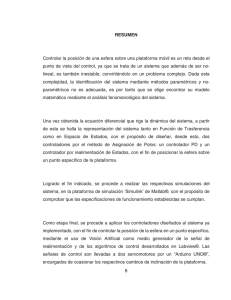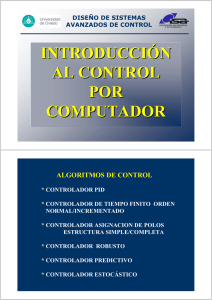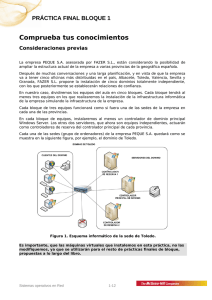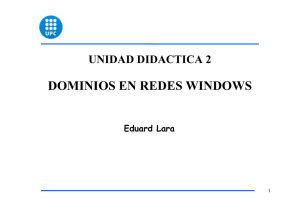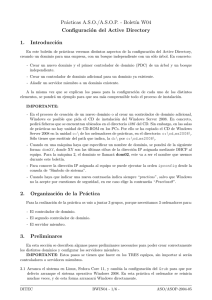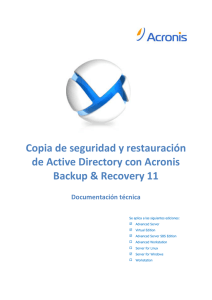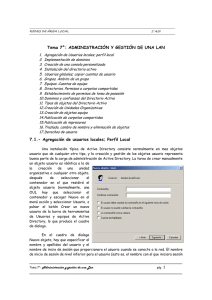Empecemos con las definiciones para que nos quede claro a todos
Anuncio
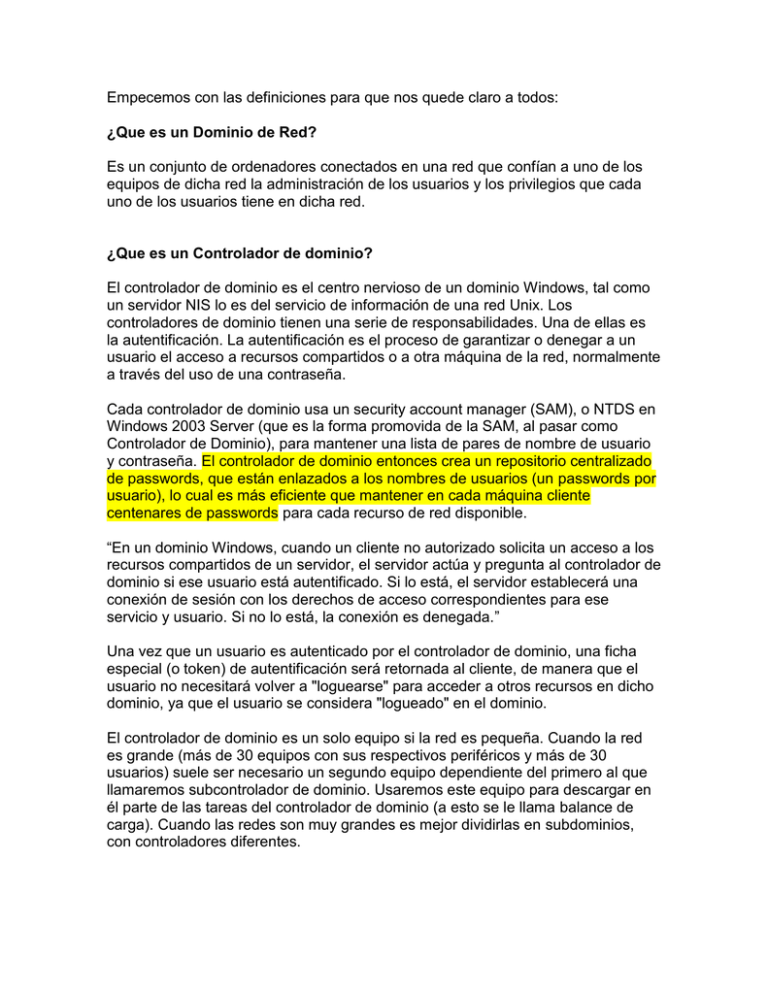
Empecemos con las definiciones para que nos quede claro a todos: ¿Que es un Dominio de Red? Es un conjunto de ordenadores conectados en una red que confían a uno de los equipos de dicha red la administración de los usuarios y los privilegios que cada uno de los usuarios tiene en dicha red. ¿Que es un Controlador de dominio? El controlador de dominio es el centro nervioso de un dominio Windows, tal como un servidor NIS lo es del servicio de información de una red Unix. Los controladores de dominio tienen una serie de responsabilidades. Una de ellas es la autentificación. La autentificación es el proceso de garantizar o denegar a un usuario el acceso a recursos compartidos o a otra máquina de la red, normalmente a través del uso de una contraseña. Cada controlador de dominio usa un security account manager (SAM), o NTDS en Windows 2003 Server (que es la forma promovida de la SAM, al pasar como Controlador de Dominio), para mantener una lista de pares de nombre de usuario y contraseña. El controlador de dominio entonces crea un repositorio centralizado de passwords, que están enlazados a los nombres de usuarios (un passwords por usuario), lo cual es más eficiente que mantener en cada máquina cliente centenares de passwords para cada recurso de red disponible. “En un dominio Windows, cuando un cliente no autorizado solicita un acceso a los recursos compartidos de un servidor, el servidor actúa y pregunta al controlador de dominio si ese usuario está autentificado. Si lo está, el servidor establecerá una conexión de sesión con los derechos de acceso correspondientes para ese servicio y usuario. Si no lo está, la conexión es denegada.” Una vez que un usuario es autenticado por el controlador de dominio, una ficha especial (o token) de autentificación será retornada al cliente, de manera que el usuario no necesitará volver a "loguearse" para acceder a otros recursos en dicho dominio, ya que el usuario se considera "logueado" en el dominio. El controlador de dominio es un solo equipo si la red es pequeña. Cuando la red es grande (más de 30 equipos con sus respectivos periféricos y más de 30 usuarios) suele ser necesario un segundo equipo dependiente del primero al que llamaremos subcontrolador de dominio. Usaremos este equipo para descargar en él parte de las tareas del controlador de dominio (a esto se le llama balance de carga). Cuando las redes son muy grandes es mejor dividirlas en subdominios, con controladores diferentes. ¿Qué es Active Directory? Active Directory (AD) es el término utilizado por Microsoft para referirse a su implementación de servicio de directorio en una red distribuida de computadores. Utiliza distintos protocolos (principalmente LDAP, DNS, DHCP, kerberos...). Su estructura jerárquica permite mantener una serie de objetos relacionados con componentes de una red, como usuarios, grupos de usuarios, permisos y asignación de recursos y políticas de acceso.[] ¿Que es DNS? El sistema de nombre de dominio (en inglés Domain Name System, DNS) es un sistema de nomenclatura jerárquica para computadoras, servicios o cualquier recurso conectado al internet o a una red privada. Este sistema asocia información variada con nombres de dominios asignado a cada uno de los participantes. Su función más importante, es traducir (resolver) nombres inteligibles para los humanos en identificadores binarios asociados con los equipos conectados a la red, esto con el propósito de poder localizar y direccionar estos equipos mundialmente. Bueno, empezamos con el tutorial para crear un Dominio de Red y Active Directory Prerequisitos: El equipo debe tener un Sistema operativo de Servidor, ejemplo: Windows 2000 o 2003 Server cualquier Edición. Para iniciar con la creación del dominio, debemos ingresar en la opción de Asistente para configuración de Servidor y seleccionamos la opción “Controlador de Dominio (Active Directory)” En la siguiente pantalla solo debemos hacer click en Siguiente Comienza el asistente de instalación: En la siguiente pantalla debemos seleccionar la opción marcada (Controlador de Dominio para un Dominio nuevo) Seleccionar la Opción "Dominio en un nuevo Bosque" Que es un Bosque? Cada dominio del directorio se identifica mediante un nombre DNS de dominio y necesita uno o más controladores de dominio. Si la red necesita más de un dominio, se pueden crear varios fácilmente. Uno o más dominios que comparten un esquema y un catálogo global comunes se conocen como bosque Si varios dominios del bosque tienen nombres DNS de dominio contiguos, esa estructura se denomina árbol de dominio. Y aquí especificamos el nombre que queramos ponerle a nuestro Dominio, por ejemplo: midominio.com.ve En la siguiente pantalla nos muestra por lo general el Nombre que le pusimos en la pantalla anterior (mi dominio) pero sin el sufijo .com.ve en este caso colocaremos un dominio que esté vinculado con la academia americana (el nombre lo veremos en clase) Las siguientes 2 pantallas nos muestra información por default y no debemos modificarla, o hacerlo con el conocimiento por lo general Windows toma los datos anteriores que colocamos. En esta carpeta se guardara o almacenara el directorio por default ya nos aparece así que no debemos modificarla Posteriormente se realiza el registro de DNS, para ello seleccionamos la Opción "Instalar y Configurar......" Después seleccionamos el tipo de Permisos ya que debemos configurar el equipo de modo que la conexión DNS sea privilegia a nuestro servidor colocando el DNS como conexión preferida En la siguiente pantalla podemos asignar una contraseña para el Administrador de Dominio cuando se inicie el servidor en Modo de Restauración de Servicios de Directorio (Se puede dejar en blanco) Enseguida nos muestra un resumen de las opciones elegidas y presionamos Siguiente para iniciar la creación del Dominio... Es posible que la creación del Dominio nos solicite el disco de Instalación del Windows 2003 Server, ya que requiere archivos de configuración del Disco. Espero que la maquina aguante ya ustedes ven chicos lo que nos ha pasado en clases Esta imagen a sido reducida. Pulse en la barra para ver la imagen de tamaño original. La imagen original es de tamaño 1024x684 y pesa 69KB. Por último es necesario reiniciar el Equipo para que reconozca las nuevas configuraciones... Después del reinicio ya tenemos nuestro Servidor como Controlador de Dominio de Red... Ya podremos administrar los equipos, los usuarios y los privilegios desde nuestro Servidor de Dominio en nuestra Red. Sencillo verdad con este modelo iniciamos nuestro verdadero curso ahora si les doy la bienvenida al 2 modulo vamos a configurar permisos, administrar y mi intención es llevarlos a la excelencia en redes